Installeer de app
Hoe de app op iOS te installeren
Bekijk de onderstaande video om te zien hoe je onze site als een web app op je startscherm installeert.
Opmerking: Deze functie is mogelijk niet beschikbaar in sommige browsers.
Je gebruikt een verouderde webbrowser. Het kan mogelijk deze of andere websites niet correct weergeven.
Het is raadzaam om je webbrowser te upgraden of een browser zoals Microsoft Edge of Google Chrome te gebruiken.
Het is raadzaam om je webbrowser te upgraden of een browser zoals Microsoft Edge of Google Chrome te gebruiken.
Langzaam
- Onderwerp starter peter789
- Startdatum
- Status
- Niet open voor verdere reacties.
manamana
Inventaris
- Lid geworden
- 30 aug 2011
- Berichten
- 15.076
Hieronder, klik linkje, een stappen plan. Maak eerst een backup...... of/en ook een systeemherstel punt. Dit is niveau basic. Blijf van het register af.
https://pctipvandedag.nl/windows-10-sneller-10-stappen
https://pctipvandedag.nl/windows-10-sneller-10-stappen
Senso
Meubilair
- Lid geworden
- 13 jun 2016
- Berichten
- 9.666
- Besturingssysteem
- W10 Pro en W11 Pro
- Office versie
- Office 2007 H@S en Office 2021 Prof Plus
Regelmatig een opschoning doen met CCleaner. Loop de instellingen even na. Registercleaning is niet nodig. Onder Geavanceerd staat niets aangevinkt en Tabblad Toepassingen vrijwel alles behalve RegEdit.
Maak altijd meerdere systeemkopieën en data back-ups op verschillende externe HDD's en maak ook een bootmedium (voor recovery).
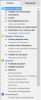
Maak altijd meerdere systeemkopieën en data back-ups op verschillende externe HDD's en maak ook een bootmedium (voor recovery).
Laatst bewerkt:
Lange Pier
Inventaris
- Lid geworden
- 30 dec 2005
- Berichten
- 30.950
Van het schoonmaken van je garage gaat je auto echt niet sneller van rijden.....
Je dient wat opstart alleen tot de regels voor drivers, anti virus en een eventueel back-programma te beperken en laten staan, de rest kan allemaal weg.
Daarnaast scannen met Adwcleaner en Malwarebytes.
Tips.
https://www.seniorweb.nl/artikel/5-klusjes-voor-snelle-pc-windows10
Tools.
https://www.bleepingcomputer.com/download/malwarebytes-anti-malware-cleanup-tool/
Je dient wat opstart alleen tot de regels voor drivers, anti virus en een eventueel back-programma te beperken en laten staan, de rest kan allemaal weg.
Daarnaast scannen met Adwcleaner en Malwarebytes.
Tips.
https://www.seniorweb.nl/artikel/5-klusjes-voor-snelle-pc-windows10
Tools.
https://www.bleepingcomputer.com/download/malwarebytes-anti-malware-cleanup-tool/
Senso
Meubilair
- Lid geworden
- 13 jun 2016
- Berichten
- 9.666
- Besturingssysteem
- W10 Pro en W11 Pro
- Office versie
- Office 2007 H@S en Office 2021 Prof Plus
Je struikelt zelf wel wat minder!:d:d:dVan het schoonmaken van je garage gaat je auto echt niet sneller van rijden.....
manamana
Inventaris
- Lid geworden
- 30 aug 2011
- Berichten
- 15.076
Je struikelt zelf wel wat minder!:d:d:d
Hahahaha. :d:d
Lange Pier
Inventaris
- Lid geworden
- 30 dec 2005
- Berichten
- 30.950
Je struikelt zelf wel wat minder!:d:d:d
Wie de schoen past....
Doe je clownsschoenen dan uit.
- Lid geworden
- 19 mrt 2003
- Berichten
- 39.094
- Besturingssysteem
- MacOS Sonema 14.1
- Office versie
- Mac heeft geen office
schoonepc legt het simpel en duidelijk uit.
https://www.schoonepc.nl/stappenplan.html
https://www.schoonepc.nl/stappenplan.html
Senso
Meubilair
- Lid geworden
- 13 jun 2016
- Berichten
- 9.666
- Besturingssysteem
- W10 Pro en W11 Pro
- Office versie
- Office 2007 H@S en Office 2021 Prof Plus
Ik heb nog nooit goed begrepen wat mensen onder de term traag en langzamer verstaan. Bedoelen ze dan het opstarten of het werken met programma's, browsers e.d.mijn Win10 wordt na 4 jaar wel wat langzamer, logisch misschien.
Ik werk nu ong. 8 jaar met W7 en nog nooit problemen gehad met de snelheid. Alles supersnel.
Malwarebytes zelden uitgevoerd en de laatste jaren helemaal niet meer en de eerste helemaal nooit.Daarnaast scannen met Adwcleaner en Malwarebytes.
Opstarten maakt voor mij praktisch niets uit, staan er twintig in. Start snel op.
Het enigste wat ik consequent doe is de rommel opruimen van de Browsers, Windows en Toepassingen met CCleaner en dat werkt goed.
Volgens mij is traagheid ook niet in eerste instantie een probleem van het systeem maar van een gebrek aan een snelle processor, voldoende RAM, instelling virtueel geheugen en een SSD. Koop de volgende keer een snellere pc.
Laatst bewerkt:
Alfred 2
Meubilair
- Lid geworden
- 6 apr 2007
- Berichten
- 5.930
Opschonen zal alleen bepaalde handelingen ingewikkeld maken en ik raad sterk af om dit te doen om iets sneller te maken. Overbodige bestanden bijvoorbeeld betekenen helemaal niets en voor-ingevulde informatie (caché's) doet niets met snelheid. Tijdelijke bestanden wissen kan wel eens uitmaken. Dat kan via Schijfopruiming.
Probeer in de geavanceerde instellingen van de Internet Browser eens met Hardware versnelling uitgeschakeld. Veel grafische chipsets doen dit niet naar verwachting. Is vertraging vooral in de browser merkbaar, wis dan ook de tijdelijke Internetbestanden.
Ik zeg altijd dat de grafische kaart tot de helft van de prestaties levert. De driver moet daarvoor wel geïnstalleerd zijn, wat je kan zien bij Apparaatbeheer onder Grafische adapters, en de monitor moet bij gebruik van een goede grafische kaart natuurlijk niet in de computer zelf zijn gestoken. In het grafisch stuurprogramma (pictogram in het systeemvakje rechts onder of via Beeld en Geavanceerd) is er waarschijnlijk een schuifbalk voor Kwaliteit en Snel. Schuif deze naar Snel.
Verder: Windows niet laten indexeren voor snellere zoekacties. https://pctipvandedag.nl/windows-sneller-indexeren-uitschakelen
Neem geen virusscanner die een scan op de achtergrond doet. AVG bijvoorbeeld, zou dat kunnen doen zonder daarvoor een instelling te hebben.
Schakel in de BIOS eens de versnelling van de processor uit. Overklokken kan sowieso een tegengesteld effect hebben maar veel moderne processoren hebben Turbo Boost of Speedstep en dit kan de processor niet alleen even versnellen maar ook tot een kwart vertragen bij weinig activiteit. Soms werken deze systemen niet goed, waardoor de uiterst eenvoudige taken traag gaan.
Ken uw software. Wees kritisch op wat er staat bij Programma's en Onderdelen en gebruikt u Chrome browser, schakel dan Software reporter uit, in het register en bij machtigingen, volgens aanwijzingen op deze pagina: https://www.ghacks.net/2018/01/20/h...are-reporter-tool-software_reporter_tool-exe/
Cloud diensten zoals Dropbox kunnen de computer enorm vertragen. Updaters van programma's geven de systeembronnen wel eens niet goed vrij. Wees extra kritisch op de programma's die in het systeemvakje van de taakbalk staan. Bij normaal stereo geluid is bijvoorbeeld Realtek stuurprogramma niet nodig en voor WiFi stuurprogramma's geldt vaak het zelfde.
Onderzoek de resultaten in de lijst die AutoRuns opstelt van wat er allemaal opstart op de computer. Zoek onbekende zaken op forums met Google. Deze lijst is uitgebreider dan wat er staat bij Start > Uitvoeren > "msconfig" > tabbladen Opstarten en Services.
Opnieuw Windows installeren is dan niet nodig maar u kan de reparatieopdracht sfc /scannow (denk aan de spatie) geven als Administrator. Zoek hiervoor bij Start "CMD" en klik rechts op het resultaat en kies Uitvoeren als Administrator. Voor het verlaten van de opdrachtregel geeft u de opdracht Exit. Wanneer Windows onvolkomenheden ontdekt aan de beveiligde systeembestanden dan vraagt sfc naar de installatiebestanden of het Windows installatiemedium.
Probeer in de geavanceerde instellingen van de Internet Browser eens met Hardware versnelling uitgeschakeld. Veel grafische chipsets doen dit niet naar verwachting. Is vertraging vooral in de browser merkbaar, wis dan ook de tijdelijke Internetbestanden.
Ik zeg altijd dat de grafische kaart tot de helft van de prestaties levert. De driver moet daarvoor wel geïnstalleerd zijn, wat je kan zien bij Apparaatbeheer onder Grafische adapters, en de monitor moet bij gebruik van een goede grafische kaart natuurlijk niet in de computer zelf zijn gestoken. In het grafisch stuurprogramma (pictogram in het systeemvakje rechts onder of via Beeld en Geavanceerd) is er waarschijnlijk een schuifbalk voor Kwaliteit en Snel. Schuif deze naar Snel.
Verder: Windows niet laten indexeren voor snellere zoekacties. https://pctipvandedag.nl/windows-sneller-indexeren-uitschakelen
Neem geen virusscanner die een scan op de achtergrond doet. AVG bijvoorbeeld, zou dat kunnen doen zonder daarvoor een instelling te hebben.
Schakel in de BIOS eens de versnelling van de processor uit. Overklokken kan sowieso een tegengesteld effect hebben maar veel moderne processoren hebben Turbo Boost of Speedstep en dit kan de processor niet alleen even versnellen maar ook tot een kwart vertragen bij weinig activiteit. Soms werken deze systemen niet goed, waardoor de uiterst eenvoudige taken traag gaan.
Ken uw software. Wees kritisch op wat er staat bij Programma's en Onderdelen en gebruikt u Chrome browser, schakel dan Software reporter uit, in het register en bij machtigingen, volgens aanwijzingen op deze pagina: https://www.ghacks.net/2018/01/20/h...are-reporter-tool-software_reporter_tool-exe/
Cloud diensten zoals Dropbox kunnen de computer enorm vertragen. Updaters van programma's geven de systeembronnen wel eens niet goed vrij. Wees extra kritisch op de programma's die in het systeemvakje van de taakbalk staan. Bij normaal stereo geluid is bijvoorbeeld Realtek stuurprogramma niet nodig en voor WiFi stuurprogramma's geldt vaak het zelfde.
Onderzoek de resultaten in de lijst die AutoRuns opstelt van wat er allemaal opstart op de computer. Zoek onbekende zaken op forums met Google. Deze lijst is uitgebreider dan wat er staat bij Start > Uitvoeren > "msconfig" > tabbladen Opstarten en Services.
Opnieuw Windows installeren is dan niet nodig maar u kan de reparatieopdracht sfc /scannow (denk aan de spatie) geven als Administrator. Zoek hiervoor bij Start "CMD" en klik rechts op het resultaat en kies Uitvoeren als Administrator. Voor het verlaten van de opdrachtregel geeft u de opdracht Exit. Wanneer Windows onvolkomenheden ontdekt aan de beveiligde systeembestanden dan vraagt sfc naar de installatiebestanden of het Windows installatiemedium.
Laatst bewerkt:
- Status
- Niet open voor verdere reacties.
